用 Microsoft Project 找出「可寬延時間」
如果你常常覺得 專案時間不夠用,或是擔心某個任務延遲會影響整個進度,那你一定要學會 「寬限時間(浮時)」的概念!這可是 專案管理高手 都在用的技巧。
在 Microsoft Project 裡,我們可以 一眼看出 哪些任務有 彈性時間,哪些是 絕對不能拖的關鍵路徑(要徑),讓你在排程時更靈活,不會手忙腳亂。
今天就來教你 如何透過 Microsoft Project 分析每個任務的可寬延時間,確保專案準時完成!
什麼是「寬限時間」?為什麼很重要?
在專案管理中,每個任務的時間安排都不同,有些任務 拖一天沒關係,但有些任務只要 晚一天,整個專案就GG!
這就涉及到兩種情況:
「要徑任務」(Critical Task) – 時間不能拖,否則整個專案會延遲!
「非要徑任務」(Non-Critical Task) – 有一點點彈性,允許小範圍調整,不影響整體進度。
這種 「允許的彈性時間」 就是 「寬限時間」(Total Slack)。
如果你懂得 利用寬限時間來調配資源,就能讓團隊在最有效率的情況下工作,不會有人超忙、有人閒閒沒事做!
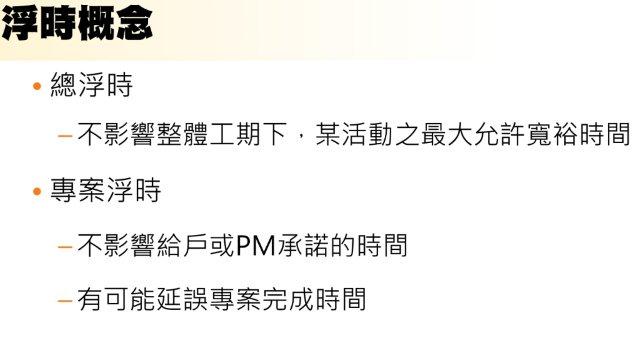
如何用 Microsoft Project 查找寬限時間?
Microsoft Project 內建了一個超方便的功能,讓你 直接在甘特圖上看到哪個任務有寬限時間!步驟如下:
Step 1:開啟甘特圖並顯示寬限時間
打開 Microsoft Project,載入你的 專案計畫。
找到「甘特圖工具」(Gantt Chart Tools)> 點選「格式」(Format)。
勾選「寬限時間」(Slack),系統會在長條圖後方加上一條代表 可寬延時間 的線,長度越長代表彈性越大!
小提醒:如果某個任務的 長條變紅色,代表 它是要徑(Critical Path),一旦延遲就會影響整個專案!
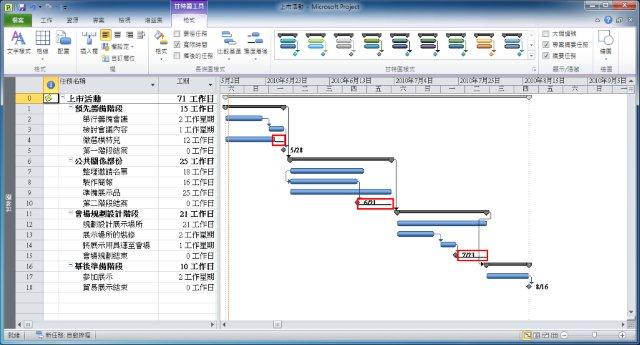
Step 2:查看每個任務的「可用寬限時間」
你還可以 直接從表格查詢每個任務的寬限時間:
切換到「排程」視圖:在左側 表格區,對 表頭按右鍵,選擇「排程」(Schedule)。
找出「可用寬限時間」(Total Slack)欄位:
- 數值 = 0 這是 要徑,不能拖延!
- 數值 > 0 代表還有彈性時間,可以稍微調整。
這樣,你就能 快速判斷哪些任務需要優先處理,哪些還有緩衝空間!
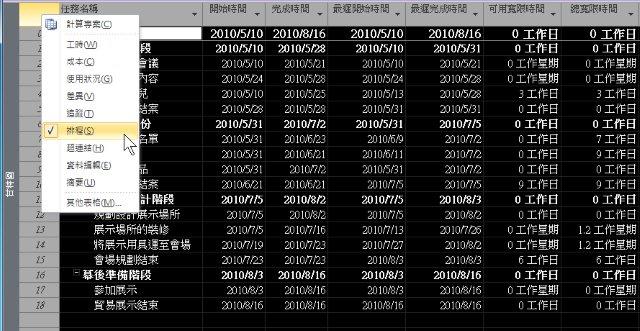
Step 3:利用寬限時間來優化專案排程
現在你已經知道哪些任務可以調整時間,接下來,你可以利用這些資訊來 讓專案更順利運行:
讓資源分配更均勻 -如果某個人負責的任務寬限時間很長,你可以考慮調整排程,減少他的工作壓力。
預測潛在風險 -如果某些任務的寬限時間很短(甚至是 0),你就要特別注意這些是 風險點,需要更密切監控。
提高專案彈性 -遇到突發狀況時,你可以利用這些 有寬限時間的任務 來調整整體進度,不讓專案失控。
這就是 專業專案經理都在用的技巧!
學會善用「寬限時間」,讓你的專案管理更輕鬆!
有了 Microsoft Project 的甘特圖分析,你就能夠:
✔ 清楚知道哪些任務是關鍵,哪些有彈性。
✔ 避免專案因小任務延遲而爆炸。
✔ 更靈活地調整工作,讓團隊效率最大化!
現在就打開 Microsoft Project,試試看吧!











